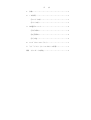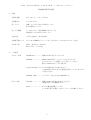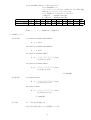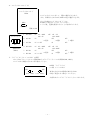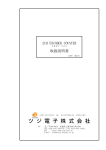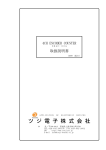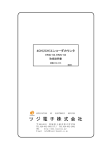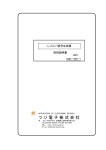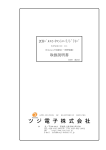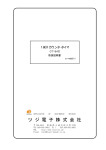Download ER2C-03A 取扱説明書
Transcript
2CH エンコーダカウンタ ER2C−03A 取扱説明書 (2813 APPLICATION OF 改訂 1) ELECTRONIC DEVICES ツ ジ 電 子 株 式 会 社 本 社/〒 300-0013 茨城県土浦市神立町 3739 TEL.029-832-3031 ㈹ FAX.029-832-2662 URL http://www.tsujicon.jp E-mail [email protected] 目 次 1.仕様・・・・・・・・・・・・・・・・・・・・・・・・・・・・・・・・・・・・・・・・・・・・・1 2.パネル説明・・・・・・・・・・・・・・・・・・・・・・・・・・・・・・・・・・・・・・・・・1 ①フロントパネル面・・・・・・・・・・・・・・・・・・・・・・・・・・・・・・・・・・・1 ②リヤパネル面・・・・・・・・・・・・・・・・・・・・・・・・・・・・・・・・・・・・・1 3.LAN通信について・・・・・・・・・・・・・・・・・・・・・・・・・・・・・・・・・・2 ①命令形式・・・・・・・・・・・・・・・・・・・・・・・・・・・・・・・・・・・・・2 ②応答形式・・・・・・・・・・・・・・・・・・・・・・・・・・・・・・・・・・・・・2 ③その他・・・・・・・・・・・・・・・・・・・・・・・・・・・・・・・・・・・・・・・2 4.エンコーダインタフェースのモードセット・・・・・・・・・・・・・・・・・・・・・・・・・・・3 5.ラインドライバタイプとオープンコレクタタイプの切替・・・・・・・・・・・・・・・3 付録 ネットワークポートの設定・・・・・・・・・・・・・・・・・・・・・・・・・・・・・・・4 2CH ENCORDER COUNTER <<ER2C−03A>> 取扱説明書 1.仕様 ①供給電源 AC100V 50/60Hz ②消費電力 100VA以下 ③バックアップ 内蔵バッテリによる全カウンター内容のバックアップ 約5年程度のバックアップ ④プリセット機能 デジタルスイッチのデータを押釦操作でカウンタプリセット LAN通信により外部よりカウンタプリセット ⑤表示部 ±7桁×2CH表示 ⑥接続可能エンコーダ インクリメンタルなA相B相のラインドライバ出力、またはオープンコレクタ出力のエンコーダに対応 ⑦外形寸法 (H)88 (W)482.6 (D)412.6 EIA 2 UNIT ラックマウント型 表示色は緑 2.パネル説明 ①フロントパネル面 1)POWER SW・・・・・・・・・・電源のON/OFFを行なうスイッチです。 2)PRESET・・・・・・・・・・・・PRESET DATAを各ポジションにプリセットするスイッチです。 ロータリスイッチでポジションを選択してから押してください。 最大±8388607までプリセット可能です。 3)A,B POSITION・・エンコーダのカウント値を表示する表示窓です。 ±8388607以上をカウントすると極性が反転してしまいますので ご注意ください。 4)PRESET DATA・・・・・・・プリセットのデータを与える為の設定器です。 ②リヤパネル面 1)AC100V・・・・・・・・・・・・電源のAC100Vを供給する為のコンセントです。 (付属のACケーブルを御使用下さい。) 2)F3A・・・・・・・・・・・・・・・ACラインの過電流保護ヒューズです。 もしお取り替えの場合、3Aのミゼットヒューズをお使いください。 - 1 - 3)A,B ENCORDER・・外部エンコーダ用入力コネクタです。 インクリメンタルA相B相エンコーダ ラインドライバタイプとオープンコレクタタイプは内部スイッチでチャンネル毎に設定 出荷時はラインドライバタイプとなっております。 エンコーダ用電源として+5Vを出力しております。 パネル側コネクタ SRCN2A16-10S(JAE) ケーブル側コネクタ SRCN6A16-10P(JAE) ラインドライバ選択時 オープンコレクタ選択時 1 +5V +5V 2 GND GND 3 (N.C) (N.C) 4 A相 A相 5 A ̄相 (N.C) 6 B相 B相 7 B ̄相 (N.C) 8 Z相 (N.C) 4)LAN・・・・・・・・・・・・・・・10BASE-Tケーブル接続コネクタ 3.LAN通信について ①命令形式 1)A POSITION COUNTER READ REQUEST S 2 0 CR+LF 2)B POSITION COUNTER READ REQUEST S 2 2 CR+LF 3)A POSITION COUNTER PRESET S A ± □ □ □ □ □ □ □ CR+LF (必ず7桁とする事) 4)B POSITION COUNTER PRESET S B ± □ □ □ □ □ □ □ CR+LF (必ず7桁とする事) (□は10進数) ②応答形式 1)A POSITION DATA R A ± □ □ □ □ □ □ □ CR+LF (必ず7桁で送ります) 2)B POSITION DATA R B ± □ □ □ □ □ □ □ CR+LF (必ず7桁で送ります) (□は10進数) ③その他 1)デリミタは"CR+LF"固定です。 2)①の命令形式以外のフォーマットは無視いたします。 - 2 - 9 Z ̄相 Z相 10 F.G F.G 4.エンコーダインタフェースのモードセット エンコーダインタフェースボード TE501 エンコーダの入力パルスに対して、逓倍の選択ができます。 また、回転方向とカウンタのUP、DOWNの対応が選択できます。 本ユニット内部のエンコーダインタフェースボード上の DIPSWをご希望のモードにセットしてください。 モードセット後、電源を再投入することで有効になります。 DSW2 6桁DIPSW 基板:A,BCH 1 ACH DIR ON 2 ACH M1 ON 1 2 3 4 5 6 CW →DOWN CCW→UP OFF )1逓倍 3 ACH M0 ON or OFF 4 BCH DIR ON 5 BCH M1 ON CW →UP CCW→DOWN OFF )2逓倍 ON OFF CW →UP CCW→DOWN OFF )2逓倍 ON OFF )4逓倍 OFF OFF 基板DIPSW (DSW2) CW →DOWN CCW→UP OFF )1逓倍 6 BCH M0 ON or OFF )4逓倍 OFF 5.ラインドライバタイプとオープンコレクタタイプの切替 本ユニット内のラインレシーバインターフェース基板TE411上のラインドライバ/オープンコレクタ切替SW(SW1,SW2)を エンコーダの出力形態に合わせて切り換えて下さい。 DEF側 O.C側 SW1 O.C1 ラインドライバタイプ オープンコレクタタイプ SW2 DEF1 O.C2 背面の出力コネクタの配線に該当するCHの SWをご希望の方へ設定してください。 DEF2 出荷時はすべてラインドライバタイプとなっております。 - 3 - ネットワークポートの設定 1.準備 安全のために、外部から切り離されたネットワーク環境と、それに接続できるパソコン、ネットワークに 接続するための基本的なソフトウェア(telnet, ping )が必要です。以下では例として 10Base-Tクロスケーブル、Windowsの動作するパーソナルコンピュータ、Windowsに付属の telnetおよび pingを用いたセットアップについて説明します。 2.ネットワークとの接続 パーソナルコンピューターの IPアドレス,サブネットマスクを指定します。 (例:IPアドレス192.168.1.10、サブネットマスク255.255.255.0) (出荷時設定はIPアドレス:192.168.1.55, Gateway無し, Subnetmask 255.255.255.255, ポート番号7777です) コントローラ側LANとパーソナルコンピューターを 10BaseTクロスケーブルで接続します。 100BaseTも可能です。 これでLANの接続は完了です。正しく接続できたことを確認するために MS-DOSプロンプトを選択し、MS-DOSプロンプト内で ping を起動します。 補足:以下の説明は出荷時状態(IPアドレス:192.168.1.55,ポート番号7777)での設定になります。 任意のIPアドレスを使用している場合などはその設定に置き換えてください。 IPアドレスが分からなくなると設定もできなくなります。 IPアドレスを変更した場合は変更後のIPアドレスを忘れないようにして下さい。IPアドレスが不明になったときは 6.項を参照して下さい。 C:\Windows>ping 192.168.1.55 Pinging 192.168.1.55 with 32 bytes of data: Reply Reply Reply Reply from from from from 192.168.1.55: 192.168.1.55: 192.168.1.55: 192.168.1.55: bytes=32 bytes=32 bytes=32 bytes=32 time=2ms time=1ms time=1ms time=1ms TTL=255 TTL=255 TTL=255 TTL=255 C:\Windows> 接続が正しくない場合、以下のようになります。 C:\Windows>ping 192.168.1.55 Pinging 192.168.1.55 with 32 bytes of data: Request Request Request Request timed timed timed timed out. out. out. out. C:\Windows> - 4 - 3.ネットワークの設定変更 接続が正しいことを確認したら、次にネットワークの IP アドレス、telnetポート番号の変更を行います。 デフォルトでは、IPアドレス:192.168.1.55、ポート番号:7777に設定されています。 IPアドレスはお使いのネットワークに合わせて設定して下さい。 ポート番号は変更する必要がなければそのまま 7777 でお使い下さい。変更する必要がある場合は 10000∼10999 を使われることをお奨めします。 Windowsの画面で スタート→ファイル名を指定して実行とし、ファイル名に telnet 192.168.1.55 9999 と入力します。ここで9999は設定専用のポート番号になっています。 OKボタンをクリックすると直ちにtelnetの画面になり MAC address 00204A80F1B6 Software version 01.5 (031003) XPTE ←機種により違いがあります。 ←機種により違いがあります。 Press Enter to go into Setup Mode と出ますので、3秒以内にリターンキーを押します。 3秒以内に押さないと回線は自動切断されます。このときはもう一度行って下さい。 次に、 ・・・・・ Change Setup: 0 Server configuration 1 Channel 1 configuration 3 E-mail settins 5 Expert settings 6 Scurity 7 Factory defaults 8 Exit without save 9 Save and exit Your choise ? と出たら0を選び IP Address : (192) 192.(168) 168.(001) 1.(55) 50 Set Gateway IP Address (N) N Netmask: Number of Bits for Host Part (0=default) (0) Change telnet config password (N) N などとIPアドレスを設定します。(上記は 192.168.1.50 と設定する例です) Gateway IPアドレスは必要に応じて入力して下さい。 Netmaskは、255.0.0.0のとき24, 255.255.0.0のとき16, 255,255.255.0のとき8などとします。 telnetの画面で入力文字が2重に表示される場合は、ターミナル→基本設定でローカルエコーのチェックを はずしてみて下さい。 再び、 Change Setup: 0 Server configuration 1 Channel 1 configuration 3 E-mail settins 5 Expert settings 6 Scurity 7 Factory defaults - 5 - 8 Exit without save 9 Save and exit Your choise ? と出るので1を選び Baudrate (9600) ? I/F Mode (4C) ? Flow (02) ? Port No (7777) ? ・・・そのままリターン ・・・そのままリターン ・・・そのままリターン ・・・telnetのポートアドレスを入れてリターン (デフォルトは7777、推奨:10000∼10999) ConnectMode (C0) ? ・・・そのままリターン Remote IP Address:(000).(000).(000).(000)・・そのままリターン(続けて3回) Remote Port (0) ? ・・・そのままリターン DisConnMode (00) ? ・・・そのままリターン FlushMode (80) ? ・・・そのままリターン Pack Cntrl (10) ? ・・・そのままリターン DisConnTime (00:00) ? ・・・無通信自動切断時間mm:ss設定。 (デフォルトは00:00で5999秒) SendChar 1 (0D) ? ・・・そのままリターン SendChar 2 (0A) ? ・・・そのままリターン 再び下のメニューにより 9 Change Setup: 0 Server configuration 1 Channel 1 configuration 3 E-mail settings 5 Expert settings 6 Security 7 Factory defaults 8 Exit without save 9 Save and exit を選んで書込終了します。 Your choice ? この中で、最低限変更が必要な項目は IPアドレスのみです。不必要な変更はできるだけ避けて下さい。 もし間違って変更してしまった場合は上の例の通りに設定を戻してください。 4.パソコンの設定を元に戻す パーソナルコンピューターの設定を変更した場合は初期の設定値に戻します。 5.接続テスト コントローラ側LANとパーソナルコンピューターの間で接続テストをします。 スタート→ファイル名を指定して実行→telnet 192.168.1.50 7777→ OKをクリック (IPアドレスやポート番号を変更した場合は変更後の値を指定します) ここでtelnet画面のTerminal→基本設定で Local echo の項目をチェックします。 機器に接続されている場合はそれぞれのコマンドをキーボードから入力することによって接続テストが 可能です。 適当なコマンドを入力し、動作することを確かめてみてください。 - 6 - 6.コントローラ側LANのIPアドレスが不明になった時の設定方法 IPアドレスが不明の時には 3.の方法が使えません。 このときはMACアドレス(ハードウェアアドレス)を使って以下のように行います。 ハードウェアアドレスは、コントローラのLANコネクタ下に記載されています。 以下MACアドレスが[00-20-4a-80-e4-c6]であるものと仮定します。 設定するIPアドレスを 192.168.1.50に設定するものとします。 Windowsを立ち上げてDOSプロンプト画面にします。注1) arp(address resolution protocol)コマンドにより C:\Windows>arp -s 192.168.1.50 00-20-4a-80-e4-c6 を実行します。次に C:\Windows>telnet 192.168.1.50 1 を実行しますが、すぐに接続エラーが出ます。 立ち上がっているtelnet画面を閉じてもう一度 C:\Windows>telnet 192.168.1.50 9999 を実行すると、telnet画面が立ち上がり MAC address 00204A80F1B6 Software version 01.5 (031003) XPTE ←機種により違いがあります。 ←機種により違いがあります。 Press Enter to go into Setup Mode と出ますので、5秒以内にリターンキーを押します。 5秒以内に押さないと回線は自動切断されます。このときはもう一度行います。 以降は 1) 項の手順と同様になります。IPアドレスは必ず変更して下さい。 192.168.1.50はこのままではまだ仮のアドレス状態です。 注1)Windows "95"の場合は以下の手順を踏んでください。 この手順は既設のネットを利用するかローカルなネットを構築して行います。 Windows95の場合は、ARPテーブルに少なくとも1つのENTRYが無ければならないので、 これを確認するために C:\Windows> arp -a を実行します。 No ARP Entries Found と出たら、分かっているネット内のIPアドレスに C:\Windows> ping xxx.xxx.xxx.xxx を実行して ARPテーブルにEntryを1つ加えてから次の手順に進みます。 1つ以上のEntryが表示された場合はそのまま次の手順に進んで下さい。 (以上) - 7 -